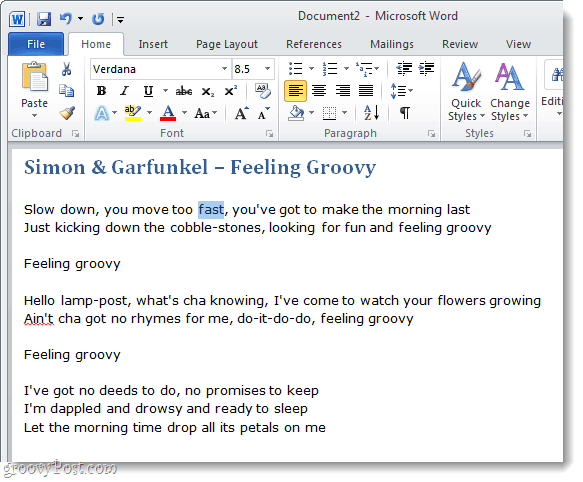Crea tonos de llamada desde archivos de música en tu teléfono inteligente Android
Móvil Androide / / March 19, 2020
Los tonos de llamada son una parte esencial de la personalización de su teléfono inteligente Android. Aquí le mostramos cómo crearlos fácilmente directamente en su teléfono mientras viaja con una aplicación gratuita.
Los tonos de llamada son una parte esencial del proceso de personalización de un teléfono inteligente, convirtiéndolo en un dispositivo más personal. Aquí le mostramos cómo crearlos fácilmente directamente en su teléfono inteligente Android.
Crea tonos de llamada en Android con Ringtone Maker
Existen varias aplicaciones para crear tonos de llamada personalizados en su dispositivo Android, pero la que recomiendo es Ringtone Maker. Es una de las aplicaciones más antiguas (y mejores) en Google Play Store. Usted puede Consiguelo aqui (o búscalo en tu teléfono inteligente).
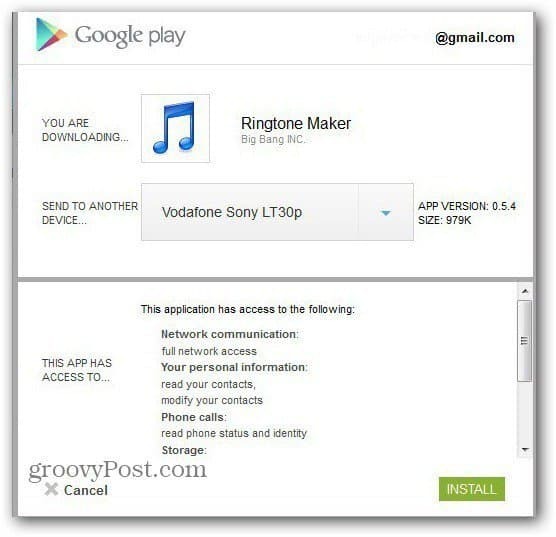
Puede crear un tono de llamada a partir de una variedad de tipos de archivos de audio: MP3, WAV, AAC / MP4 y 3GPP / AMR. Sin embargo, antes de hacerlo, asegúrese de que el archivo desde el que desea crear el tono de llamada esté en su teléfono inteligente. Puede hacerlo conectando el teléfono inteligente a su computadora y copiándolo en su tarjeta de memoria. He copiado el mío en el archivo de Música en la tarjeta, pero la aplicación lo encontrará si también está en otro lugar.
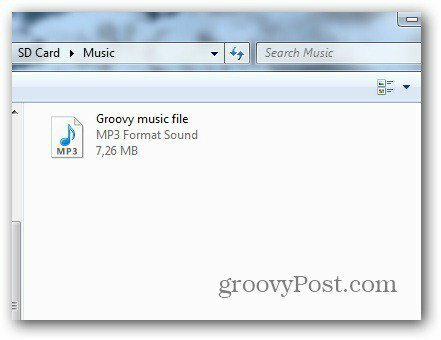
Ahora inicie Ringtone Maker y busque el archivo de música que desea usar. Si no ve el archivo, haga clic en el botón de menú en la parte superior derecha de la pantalla y luego en Actualizar.
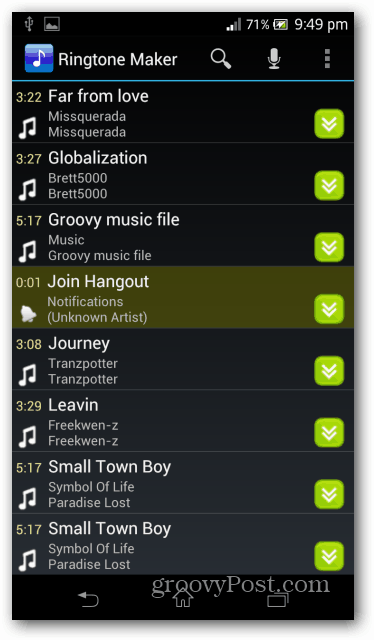
Por extraño que parezca, hacer clic en el archivo no lo llevará a las opciones, reproducirá la canción. Al hacer clic en el botón verde a la derecha del nombre de la canción, se mostrarán las opciones. Para hacer un tono de llamada desde el archivo de audio, haga clic en Editar.
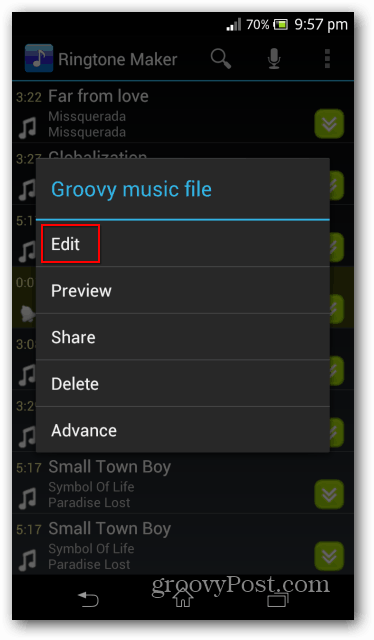
Luego obtendrá una forma de onda muy fácil de usar de su canción, que le permite acercar y alejar. Los dos controles deslizantes se pueden usar para decidir dónde comienza y dónde termina el tono de llamada. Golpear Play te permitirá previsualizar tu obra maestra.
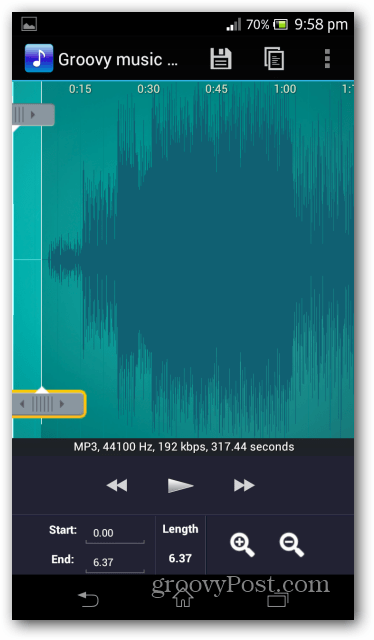
Además, el botón de menú en la parte superior derecha tiene una opción de Fundido y Volumen (bastante claro).
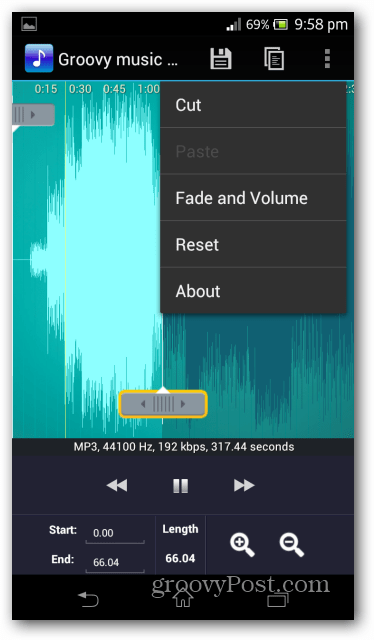
Una vez que hayas terminado de jugar con la pista y estés satisfecho con el resultado, haz clic en el ícono Guardar en la parte superior de la pantalla de la aplicación. Obtendrá una lista de opciones para guardar el archivo: como tono de llamada, como música, como notificación o como alarma.
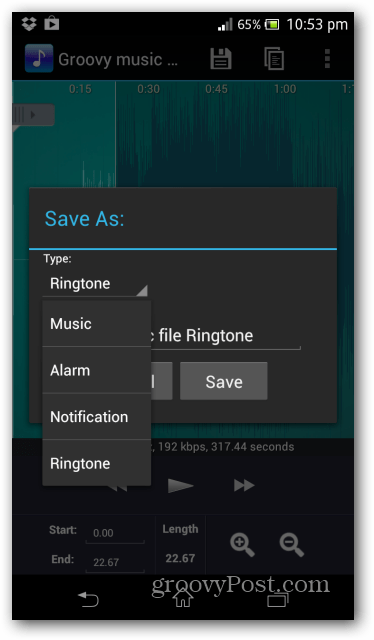
También puedes usar el menú principal. Toque Editar para ir y crear el tono de llamada para obtener más opciones avanzadas. Notarás que hay más opciones disponibles una vez que hayas creado un tono de llamada.
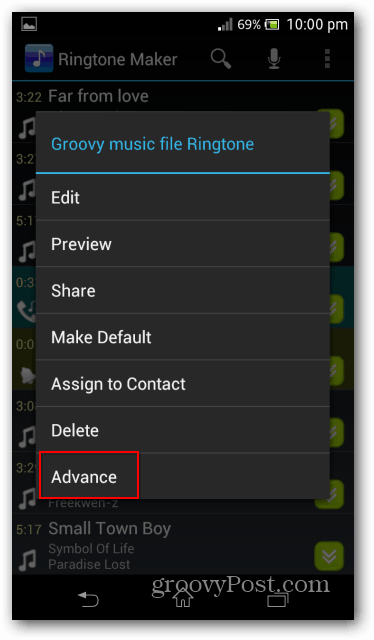
Ese mismo menú le permite hacer que el tono de llamada sea el predeterminado o Asignarlo a un contacto. Ringtone Maker es una excelente manera de crear tonos de llamada personalizados a partir de su música y archivos de audio mientras viaja. Si desea hacer tonos de llamada en su PC, consulte nuestro artículo sobre cómo hacer tonos de llamada personalizados gratis con Audacity.
Además, si tienes un iPhone, mira cómo crea tonos de llamada personalizados con iTunes.